▼
Scroll to page 2
of
10
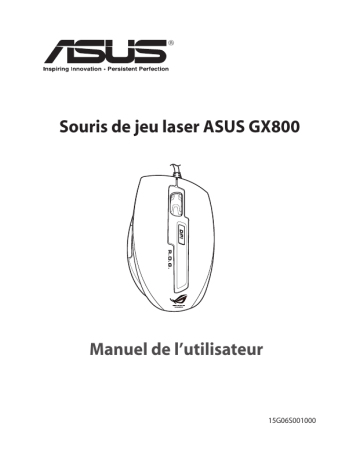
Souris de jeu laser ASUS GX800 6 1 Manuel de l’utilisateur 15G06S001000 English F5761 Première édition (V1) Avril 2010 Copyright © 2010 ASUSTeK COMPUTER INC. Tous droits réservés. Aucun extrait de ce manuel, incluant les produits et logiciels qui y sont décrits, ne peut être reproduit, transmis, transcrit, stocké dans un système de restitution, ou traduit dans quelque langue que ce soit sous quelque forme ou quelque moyen que ce soit, à l’exception de la documentation conservée par l’acheteur dans un but de sauvegarde, sans la permission écrite expresse de ASUSTeK COMPUTER INC. (“ASUS”). La garantie sur le produit ou le service ne sera pas prolongée si (1) le produit est réparé, modifié ou altéré, à moins que cette réparation, modification ou altération ne soit autorisée par écrit par ASUS; ou (2) si le numéro de série du produit est dégradé ou manquant. ASUS FOURNIT CE MANUEL “TEL QUE” SANS GARANTIE D’AUCUNE SORTE, QU’ELLE SOIT EXPRESSE OU IMPLICITE, COMPRENANT MAIS SANS Y ETRE LIMITE LES GARANTIES OU CONDITIONS DE COMMERCIALISATION OU D’APTITUDE POUR UN USAGE PARTICULIER. EN AUCUN CAS ASUS, SES DIRECTEURS, CADRES, EMPLOYES OU AGENTS NE POURRONT ÊTRE TENUS POUR RESPONSABLES POUR TOUT DOMMAGE INDIRECT, SPECIAL, SECONDAIRE OU CONSECUTIF (INCLUANT LES DOMMAGES POUR PERTE DE PROFIT, PERTE DE COMMERCE, PERTE D‘UTILISATION DE DONNEES, INTERRUPTION DE COMMERCE ET EVENEMENTS SEMBLABLES), MEME SI ASUS A ETE INFORME DE LA POSSIBILITE DE TELS DOMMAGES PROVENANT DE TOUT DEFAUT OU ERREUR DANS CE MANUEL OU DU PRODUIT. LES SPECIFICATIONS ET INFORMATIONS CONTENUES DANS CE MANUEL SONT FOURNIES A TITRE INFORMATIF SEULEMENT, ET SONT SUJETTES A CHANGEMENT A TOUT MOMENT SANS AVERTISSEMENT ET NE DOIVENT PAS ETRE INTERPRETEES COMME UN ENGAGEMENT DE LA PART D’ASUS. ASUS N‘ASSUME AUCUNE RESPONSABILITE POUR TOUTE ERREUR OU INEXACTITUDE QUI POURRAIT APPARAITRE DANS CE MANUEL, INCLUANT LES PRODUITS ET LOGICIELS QUI Y SONT DECRITS. Les produits et noms de sociétés qui apparaissent dans ce manuel ne sont utilisés que dans un but d’identification ou d’explication dans l’intérêt du propriétaire, sans intention de contrefaçon. English Informations de contact ASUSTeK COMPUTER INC. Adresse Téléphone Fax E-mail Site Web 15 Li-Te Road, Peitou, Taipei, Taiwan 11259 +886-2-2894-3447 +886-2-2890-7798 info@asus.com.tw www.asus.com.tw Support technique Telephone Online support +86-21-38429911 support.asus.com ASUS COMPUTER INTERNATIONAL (Amérique) Adresse Téléphone Fax Site Web 800 Corporate Way, Fremont, CA 94539, USA +1-510-739-3777 +1-510-608-4555 usa.asus.com Support technique Téléphone Fax Support en ligne +1-812-282-2787 +1-812-284-0883 support.asus.com ASUS France SARL Adresse Téléphone Site Web 10, Allée de Bienvenue, 93160 Noisy Le Grand, France +33 (0) 1 49 32 96 50 www.france.asus.com Support technique Téléphone Fax Web +33 (0) 8 21 23 27 87 +33 (0) 1 49 32 96 99 support.asus.com English Table des matières Notes.................................................................................................5 Contenu de la boîte.........................................................................6 Résumé des spécifications..............................................................6 Faire connaissance avec la souris de jeu ASUS GX800..................7 Connecter votre souris de jeu laser ASUS GX800.........................7 Installer le programme...................................................................7 Configurer la souris de jeu laser ASUS GX800...............................8 Utiliser le bouton DPI................................................................... 10 English Notes Rapport de la Commission Fédérale des Communications Ce dispositif est conforme à l’alinéa 15 des règles établies par la FCC. L'opération est sujette aux 2 conditions suivantes: • Ce dispositif ne peut causer d'interférence nuisible, et • Ce dispositif se doit d'accepter toute interférence reçue, incluant toute interférence pouvant causer des résultats indésirables. Cet équipement a été testé et s'est avéré être conforme aux limites établies pour un dispositif numérique de classe B, conformément à l'alinéa 15 des règles de la FCC. Ces limites sont conçues pour assurer une protection raisonnable contre l’interférence nuisible à une installation réseau. Cet équipement génère, utilise et peut irradier de l'énergie à fréquence radio et, si non installé et utilisé selon les instructions du fabricant, peut causer une interférence nocive aux communications radio. Cependant, il n'est pas exclu qu'une interférence se produise lors d'une installation particulière. Si cet équipement cause une interférence nuisible au signal radio ou télévisé, ce qui peut-être déterminé par l'arrêt puis le réamorçage de celui-ci, l'utilisateur est encouragé à essayer de corriger l'interférence en s'aidant d'une ou plusieurs des mesures suivantes: • Réorientez ou replacez l'antenne de réception. • Augmentez l'espace de séparation entre l'équipement et le récepteur. • Reliez l’équipement à une sortie sur un circuit différent de celui auquel le récepteur est relié. • Consultez le revendeur ou un technicien expérimenté radio/TV pour de l’aide. ATTENTION : Les changements ou les modifications apportés à cette unité n'étant pas expressément approuvés par la partie responsable de la conformité pourraient annuler l’autorité de l’utilisateur à manipuler cet équipement. Certificats de sécurité • Marque CE • China RoHS EFUP Labeling - 10 Years •������������� Marque C-Tick ������ • BSMI Certification •��������� Marque UL �� Conforme avec 21 CFR 1040.10 et 1040.11 sauf pour les déviations relatives à Laser Notice No. 50, du 24 juin 2007. REACH English En accord avec le cadre réglementaire REACH (Enregistrement, Evaluation, Autorisation, et Restriction des produits chimiques),nous publions la liste des substances chimiques contenues dans nos produits sur le site ASUS REACH : http://green.asus.com/english/REACH.htm. NE mettez PAS ce produit au rebut avec les déchets municipaux. Ce produit a été conçu pour permettre une réutilisation et un recyclage appropriés des pièces. Le symbole représentant une benne barrée indique que le produit (équipement électrique, électronique et ou contenant une batterie au mercure) ne doit pas être mis au rebut avec les déchets municipaux. Consultez les réglementations locales pour la mise au rebut des produits électroniques. Contenu de la boîte Vérifiez que la boîte de votre souris laser ASUS GX800 intègre les éléments suivants : • Souris de jeu laser ASUS GX800 • Manuel de l’utilisateur • CD de support Si l’un des éléments ci-dessus est endommagé ou manquant, contactez votre revendeur. Résumé des spécifications Connectivité Filaire Pistage Laser Systèmes d’exploitation Windows® 2000 / Windows® XP / Windows® Vista / Windows® 7 Dimensions (mm) Longueur de câble Poids Souris : 124(L) x 72(P) x 42(H) 1.95m Souris : 150g 1 x bouton gauche / bouton gauche / molette de défilement 2 x boutons latéraux 1 x bouton DPI 800 / 1200 / 1600 / 2000 / 3200 dpi (ajustable) Jusqu’à 20G USB Boutons Résolution Accélération Interface Les spécifications sont sujettes à changement sans notification préalable. Votre souris de jeu laser ASUS GX800 intègre un bouton droit, un bouton gauche, une molette de défilement, deux boutons latéraux et un bouton DPI. Vue de haut English Faire connaissance avec la souris de jeu ASUS GX800 Vue latérale 6 Bouton gauche 1 Bouton droit Molette 4 5 Bouton DPI Boutons latéraux Connecter votre souris de jeu laser ASUS GX800 Connectez la souris de jeu laser ASUS GX800 à l’un des ports USB de votre ordinateur. Installer le programme Le CD de support accompagnant votre souris inclut un programme que vous pouvez installer pour profiter pleinement de toutes les fonctions de votre souris. Placez le CD dans votre lecteur optique et suivez les instructions à l’écran pour terminer l’installation. Si l’Exécution automatique n’est pas activée sur votre ordinateur, parcourez le contenu du CD de support pour localiser le fichier setup.exe. Double cliquez sur le fichier setup. exe puis suivez les instructions apparaissant à l’écran pour terminer l’installation. English Configurer la souris de jeu laser ASUS GX800 Une fois le programme installé, double-cliquez sur l’icône de la zone de notification de Windows® pour lancer le programme. L’écran ci-dessous apparaît. 1 2 3 4 5 6 16 15 7 8 9 14 10 13 Élément 12 11 Description 1. Assignez une fonction à chaque bouton / action à partir du menu déroulant. * Voir le tableau de la page suivante pour plus de détails. 2. Cliquez pour masquer / afficher le panneau des options avancées. 3. Déplacez ce curseur pour ajuster la valeur de l’axe X. 4. Déplacez ce curseur pour ajuster la valeur de l’axe Y. 5. Cochez/décochez pour activer/désactiver le réglage des axes X et Y. 6. Sélectionnez une Fréquence d’interrogation dans le menu déroulant. 7. Sélectionnez une valeur DPI dans le menu déroulant. 8. Déplacez ce curseur pour ajuster la Vitesse de défilement. 9. Déplacez ce curseur pour ajuster la Vitesse du double-clic. 10. Double-cliquez sur cette icône pour tester la vitesse actuelle du double-clic. 11. Cliquez sur Appliquer pour enregistrer les modifications. 12. Cliquez sur Annuler pour annuler les modifications. 13. Cliquez sur OK pour enregistrer les modifications et quitter. 14. Déplacez ce curseur pour ajuster la Sensibilité de la souris. 15. Cliquez pour enregistrer ou charger un profil ou restaurer les réglages par défaut. 16. Cliquez sur un chiffre pour appliquer l’un des profils précédemment configuré. English Bouton / Action 1. Bouton gauche 2. Bouton droit 3. Molette de défilement 4. Bouton latéral 5. Bouton latéral 6. Défilement haut 7. Défilement bas Fonctions Chacun de ces 5 boutons peut être assigné à l’une des fonctions suivantes. • Clic gauche : exécute un clic standard. • Clic droit : ouvre les menus contextuels. • Défilement universel : active la fonction de défilement universel. • Double-Clic : exécute un double-clic. • Touche/Macros : exécute une commande une commande ou une série de commandes pré-définies. Voir le fichier d’Aide en ligne pour plus de détails. • Bouton Windows 4 : simule le bouton Windows 4. • Bouton Windows 5 : simule le bouton Windows 5. • Changer de profil : permet de basculer d’un profil à l’autre (5 au total) Voir le fichier d’Aide en ligne pour plus de détails. • Bouton désactivé : désactive le bouton. Ces deux actions peuvent être assignées à l’une des fonctions suivantes. • Défilement haut : fait défiler la page vers le haut. • Défilement bas : fait défiler la page vers le bas. • Touche/Macros : exécute une commande une commande ou une série de commandes pré-définies. Voir le fichier d’Aide en ligne pour plus de détails. • Clic droit : ouvre les menus contextuels. • Bouton désactivé : désactive le bouton. English Utiliser le bouton DPI Appuyez sur le bouton DPI localisé sur le dessus de la souris de jeu laser ASUS GX800 pour sélectionner une valeur DPI et modifier la résolution de la souris. Les voyants lumineux situés à côté du bouton DPI s’allument lorsque ce bouton est pressé. Voir le tableau ci-dessous pour plus de détails sur le bouton DPI. Nombre de voyants allumés 10 Indication 0 800 DPI 1 1200 DPI 2 1600 DPI 3 2000 DPI 4 3200 DPI